首页 > Google Chrome浏览器下载安装失败时网络排查技巧
Google Chrome浏览器下载安装失败时网络排查技巧
来源:Chrome浏览器官网时间:2025-08-06
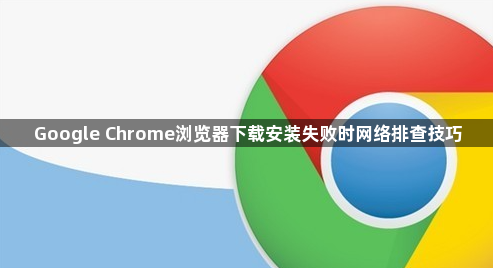
确认设备已正确连接到网络且信号稳定。尝试切换不同的网络环境,比如从Wi-Fi切换到移动数据流量,或者更换其他可用的Wi-Fi热点,观察是否能顺利完成下载任务。若网络波动较大,可重启路由器并重新连接网络,确保网络状态恢复正常后再进行下载操作。
检查正在使用的下载链接是否存在错误。仔细核对链接地址是否有拼写错误、多余或缺失的字符等问题。可以尝试在新的浏览器标签页中直接输入该链接地址,验证能否正常访问和启动下载流程。如果链接来自某个网页,也可以右键点击它选择“另存为”或复制链接后手动粘贴到浏览器地址栏打开,以此排除页面脚本或插件对下载过程的潜在干扰。
查看系统的时间和日期设置是否准确无误。错误的系统时间可能导致SSL证书验证失败等问题,进而影响下载功能。进入系统设置调整时间和日期,保证其与当前所在时区完全匹配,之后再次尝试下载Chrome浏览器。
暂时关闭防火墙和杀毒软件等安全防护程序。某些情况下这些安全软件可能会误判并阻止Chrome的下载行为。关闭后重新执行下载操作,待安装完成后务必记得重新启用安全防护软件以保障计算机安全。
清除浏览器中的缓存文件和Cookie数据。打开Chrome浏览器的设置菜单,找到“隐私和安全”选项下的“清除浏览数据”功能,勾选“缓存图片和文件”以及“Cookie及其他网站数据”进行清理。清理完毕后重启浏览器,然后再次尝试下载,有时过期的缓存数据会造成下载异常。
检查是否有其他应用程序占用了大量网络带宽。通过系统的网络管理工具(如Windows系统的控制面板)查看当前网络使用情况,识别并限制那些高耗流量的应用,例如在线视频播放软件、大文件上传工具等,确保为Chrome浏览器预留足够的带宽资源用于下载。
验证下载路径及权限配置是否正确。进入chrome设置页面(`chrome://settings/`),在“下载内容”部分将默认保存路径更改为非系统盘符下的文件夹,比如D盘或移动硬盘上的某个位置。如果原路径包含中文名称或特殊符号,最好改为纯英文路径(例如`D:\Downloads`)。同时在Windows系统中,右键点击新设置的下载文件夹属性对话框中切换至“安全”标签页,编辑权限设置为当前用户拥有“完全控制”权利。
排查已安装的浏览器插件和扩展程序是否存在冲突。访问chrome://extensions/页面列出所有已安装的扩展,逐一禁用它们然后重新启动浏览器进行下载测试,确定是否存在导致问题的特定插件。发现冲突项后可选择永久禁用或卸载该扩展。
通过上述步骤逐步操作,用户能够有效解决Google Chrome浏览器下载安装过程中的网络相关问题。每次修改设置后建议立即测试效果,确保新的配置能够按预期工作。不同解决方法的组合使用可根据实际需求灵活调整实施顺序。
谷歌浏览器支持多账户登录功能,需重视安全与隐私保护。详解安全登录设置及隐私保障措施,帮助用户安全高效管理多个账号。
2025-12-09
Google浏览器通过合理清理缓存可有效提升运行速度。本文分享实用缓存清理技巧,帮助用户优化浏览器性能,减少卡顿和延迟。
2025-12-06
Chrome浏览器下载插件后若未自动启用,用户需手动激活权限,确保插件功能正常运行并获得完整授权。
2026-01-02
Chrome浏览器在多语言切换方面进行了优化,实操案例总结表明切换过程更简洁高效。用户能够快速完成不同语言间的切换,整体使用体验流畅,跨语言使用时的便捷性显著提高。
2025-12-19
Chrome浏览器提示权限不足时,可能因存储路径、系统策略或账户控制受限,调整访问权限后可恢复下载功能。
2025-12-13
谷歌浏览器支持快速切换用户账号,实现多账号高效管理。本文详细介绍切换步骤及注意事项,帮助用户轻松切换,保障账号安全。
2025-12-13
介绍谷歌浏览器开启网页源码查看权限的详细步骤,帮助开发者和调试人员快速访问源码内容,提升开发调试效率。
2025-12-22
Chrome浏览器网页截图功能简单易用,用户可快速捕捉网页内容。高效操作提升资料整理和分享效率。
2025-12-11
谷歌浏览器插件安装受限常需开启权限。本文介绍权限设置流程,助用户顺利完成插件安装和启用。
2025-12-26
Chrome浏览器提供智能网页截图和编辑插件,通过推荐和操作指导,实现高效截图、标注和编辑功能,提升用户工作效率和操作便利性。
2025-12-07

